このCookBookでは、IM-BISで作成したコンテンツ画面の内容をIM-PDF DesignerでPDFとして出力する方法を紹介しています。
単票および表形式の帳票出力を行います。
完成イメージ
BISワークフローで作成した「新規アカウント作成申請」ワークフローのコンテンツ画面で「PDF出力(Output PDF)」ボタンをクリックすると、zipファイルのダウンロードを行います。
zipファイルには、IM-PDF Designerで作成した「新規アカウント申請書(単票)」と「処理履歴(表)」の帳票PDFが含まれています。
- コンテンツ画面
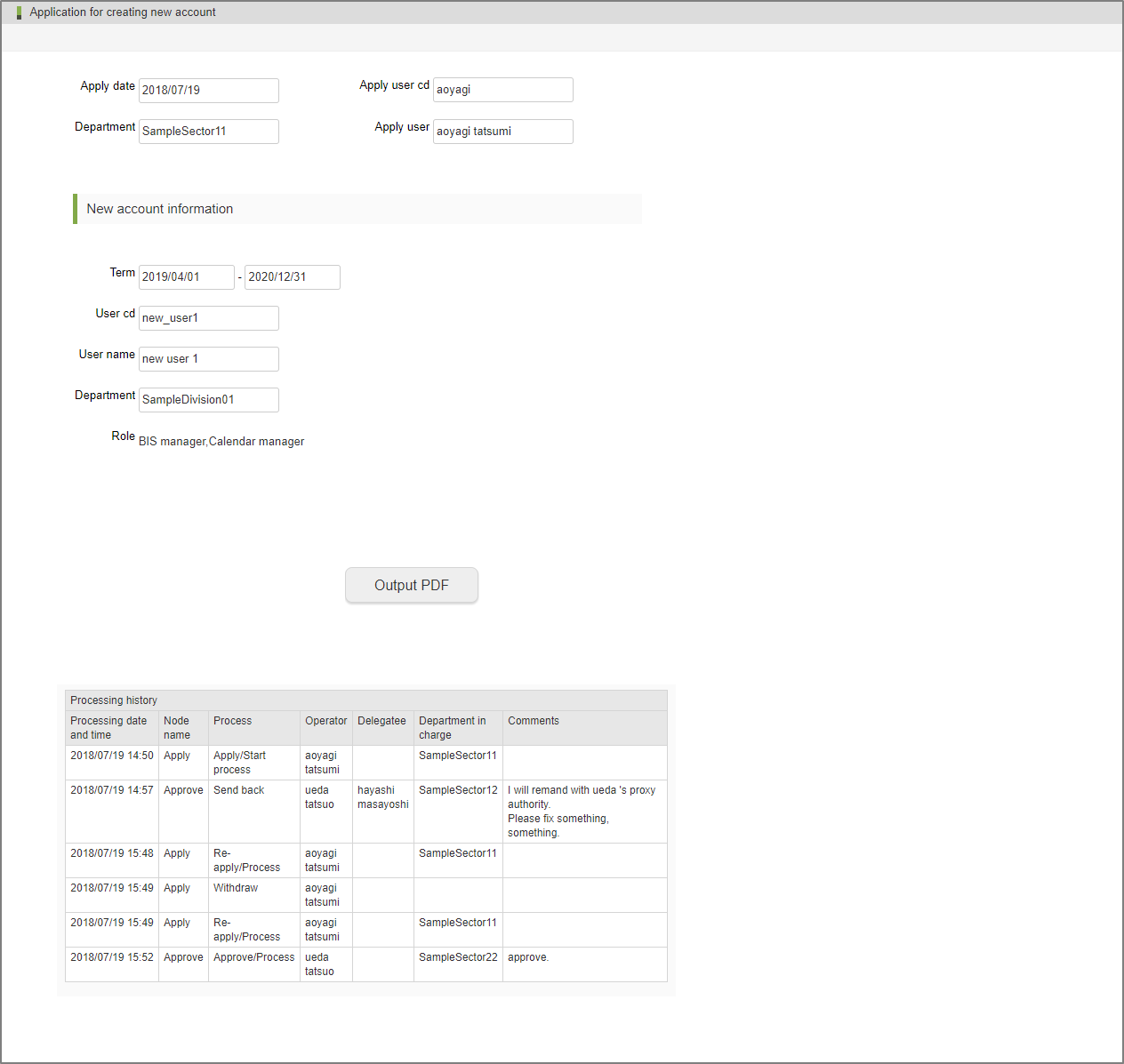
- 新規アカウント申請書(単票)
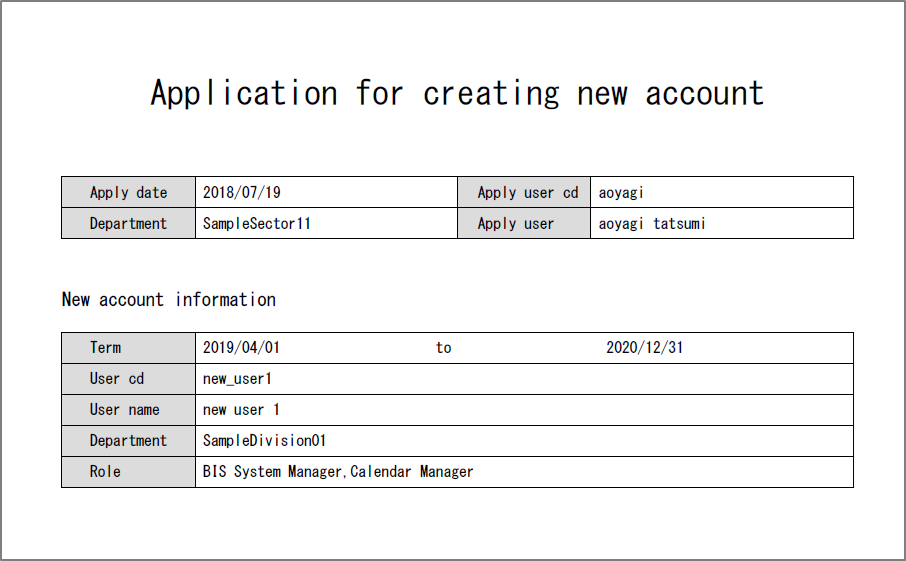
- 処理履歴(表)
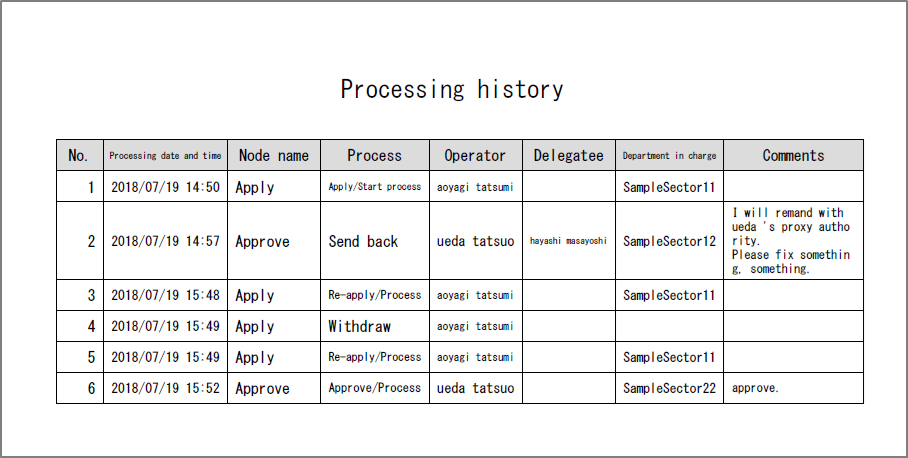
完成サンプル
以下の完成サンプルをダウンロードしてご活用ください。
- ロジックフロー定義 / ユーザ定義(IOWebDOC (iod)定義 / IOWebDOC (ddl)定義) : im_logicdesigner-data_132011.zip
- LogicDesignerのインポート機能からインポートしてください。
- 手順の詳細は以下のドキュメントを参照してください。
- サンプルに含まれる定義情報は以下の表の通りです。
種類 定義名 補足説明 ユーザ定義(IOWebDOC (iod)定義) ロジックフローでコンテンツ画面の内容をPDF出力する(申請書作成) 画面の入力内容を基に単票をPDFとして作成するユーザ定義です。 ユーザ定義(IOWebDOC (ddl)定義) ロジックフローでコンテンツ画面の内容をPDF出力する(処理履歴作成) 案件の処理履歴情報を基に表をPDFとして作成するユーザ定義です。 - IM-BIS定義 : bis_lump_132011.zip
- BISの一括インポート機能からインポートしてください。
- 手順の詳細は以下のドキュメントを参照してください。
- サンプルに含まれる定義情報は以下の表の通りです。
種類 定義名 補足説明 BIS定義 【Cookbook】ロジックフローでコンテンツ画面の内容をPDF出力する 新規アカウント作成申請を行うBIS定義です。 データソース定義 【Cookbook】帳票作成 画面の入力内容をロジックフローに連携し、作成されたPDFファイルが含まれるzipファイルをダウンロードします。 - 帳票レイアウトファイル : pdfd_132011.zip
- ダウンロードしたファイルを展開し、LogicDesignerのユーザ定義編集画面からアップロードしてください。
- 手順の詳細は以下のドキュメントを参照してください。
上記のサンプルの利用条件は以下の通りです。
- intra-mart Accel Platform(Advanced) 2018 Summer(8.0.20)以降のバージョンであること
- サンプルデータのインポートが行われていること
- 対象の環境に以下の製品・機能が導入済みであること
- IM-PDFDesigner FullPack for Accel Platform
サンプルは、intra-mart Accel Platform(Advanced) 2018 Summer(8.0.20)で動作確認を行っています。
レシピ
- IM-PDFDesigner で帳票レイアウトを作成する
- IM-LogicDesigner でユーザ定義(IOWebDOC (iod)定義、IOWebDOC (ddl)定義)を作成する
- IM-LogicDesigner でフロー定義を作成する
- IM-BIS でデータソース定義を作成する
- IM-BIS でBISワークフローを作成する
- BISワークフローを実行し、帳票を出力する
1. IM-PDFDesigner で帳票レイアウトを作成する
新規アカウント申請書と処理履歴を表現するレイアウトを作成します。
作成方法は以下のドキュメントを参照してください。
[IM-PDFDesigner for Accel Platform プログラミングガイド] - [レイアウト定義ファイルの作成]
2. IM-LogicDesigner でユーザ定義(IOWebDOC (iod)定義、IOWebDOC (ddl)定義)を作成する
作成した帳票レイアウトをLogicDesignerのユーザ定義として設定します。
設定方法は以下のドキュメントを参照してください。
[IM-PDF Designer for Accel Platform IM-LogicDesigner連携 操作ガイド]
- [単票形式のPDF帳票を出力する方法 - 定義内容を編集する]
- [表形式のPDF帳票を出力する方法 - 定義内容を編集する]
3. IM-LogicDesigner でフロー定義を作成する
以下を行うロジックフローを作成します。
- 画面の入力内容を基に、多言語情報を取得
- ユーザ定義(IOWebDOC (iod)定義)を利用し、申請情報を帳票として出力する
- BISの「処理履歴情報取得」タスクを利用し、案件の処理履歴を取得する
- ユーザ定義(IOWebDOC (ddl)定義)を利用し、取得した処理履歴を帳票として出力する
- 作成したPDFファイルをzip圧縮しロジックフローの出力値に設定する
- 出力値はBIS外部連携の仕様に沿った処理結果情報の構造になっている必要があります。詳細は以下のドキュメントを参照してください。
IM-BIS for Accel Platform IM-BIS 仕様書 - 処理結果メッセージのデータ構造
- 出力値はBIS外部連携の仕様に沿った処理結果情報の構造になっている必要があります。詳細は以下のドキュメントを参照してください。
4. IM-BIS でデータソース定義を作成する
作成したロジックフローをBISのデータソース定義として設定します。
手順の詳細は以下のドキュメントを参照してください。
IM-BIS for Accel Platform システム管理者 操作ガイド - LogicDesigner
5. IM-BIS でBISワークフローを作成する
- 帳票の基となる画面を作成します。
帳票に出力する情報を入力するためのアイテムおよび作成したデータソース定義(ロジックフロー)を実行するための「PDF出力」ボタンを配置します。
なお、処理履歴情報自体はLDタスクで取得しているため、必ずしも画面に配置する必要はありません。 -
作成したデータソースを実行するためのアクション設定を定義します。
サンプルでは「PDF出力」ボタンのクリックイベントをトリガーとしています。- リクエストとして、画面の入力値を紐づけてください。
- 「imwSystemMatterId」およびレスポンスは暗黙的に連携するため、設定の必要はありません。
- 詳細は以下のドキュメントを参照してください。
6. BISワークフローを実行し、帳票を出力する
案件画面でPDF出力ボタンをクリックします。
処理完了後、ブラウザのファイルダウンロード画面が表示されます。
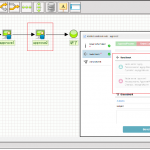

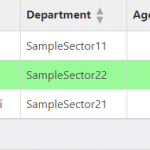

インポートに失敗しました。
ユーザ定義のタスク種別が不正です。(userDefinitionId=im_cookbook_132011_user_application)